
Ka ho sa feleng, lifaele le "li-12 tse tlang li sa bontšoa mofuta o mong le o mong oa Windows," 12 " Ka lehlohonolo, ho bona tlhaiso-leseling ena, hoa hlokahala ho etsa lintho tse ngata tseo re tla li bolella.
Bontša Mefuta ea Faele ea Windows 10
Pejana, re busetse ponahatso ea libaka tsa faele e ne e ka etsahala feela ka tsela e fapaneng feela, empa e 'ngoe e hlasimolohile e le ea ho sebelisa khetho. Ba nke ka lintlha tse ngata ka ho qala ka basebelisi ba bangata.Mokhoa oa 1: Parameters "Explorer"
Kaha tsohle li sebetsa ka lifaele le li-flaces tse mabapi le likhomphutha le Windows li etsoa ka har'a molaoli oa file ea faeleng o kentsoeng pele Ho rarolla mosebetsi oa rona o hloka ho etsa se latelang:
- Ka tsela efe kapa efe, bula "k'homphieutha" kapa "mokhanni", ka mohlala, sebelisa lengolo la lengolo la mosebetsi, haeba o ne o kenyelelitse ka nako e fetileng.
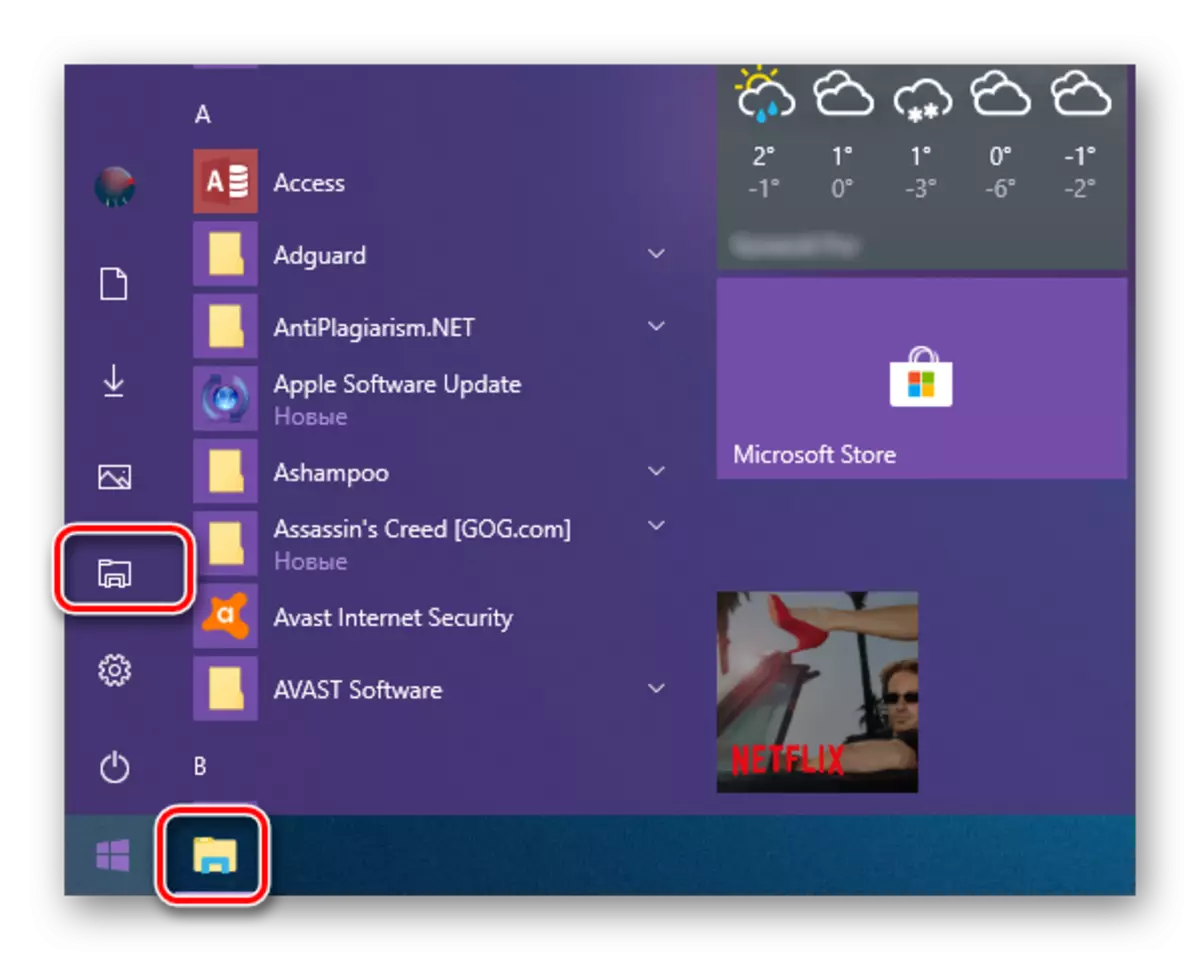
Bona le: Joang ho theha "khomphutha ea ka" ka lebitso la komporo
- E-ea ho "Viep" tabo ka ho tobetsa konopo ea toeba ea Letsoho (LKM) ho ngodisa mochini oa file.
- Lenaneng la likhetho tse fumanehang, tlanya konopo ea "lipara".
- Khetha ntho feela e fumanehang - "Collow Folce le likhetho tsa ho batla".
- Ka fensetere ea parameter ea foldareng ea paramete ea parameter, e tla buleloa, e-ea tabong ea pono.
- Tsamaisetsa ka tlase ho lenane la "lipapatso tse ling" ebe o tlosa lebokose la ho "pata" Pata lifaele tse ngolisitsoeng ".
- Ha u se u entse sena, tobetsa "sebetsa", ebe ke "ho" lokile "e le hore liphetoho tseo u li kentseng.
- Ho tloha ntlheng ena ho ea pele, u tla bona liforomo tsa lifaele tsohle tse bolokiloeng komporong kapa laptop le li-drive tsa kantle tse hokahaneng le tsona.
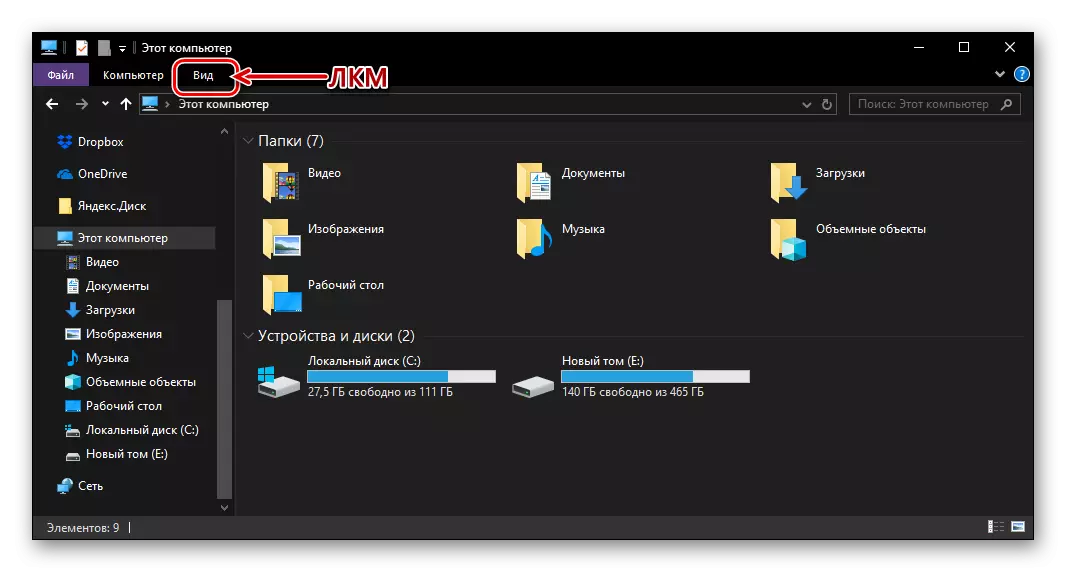
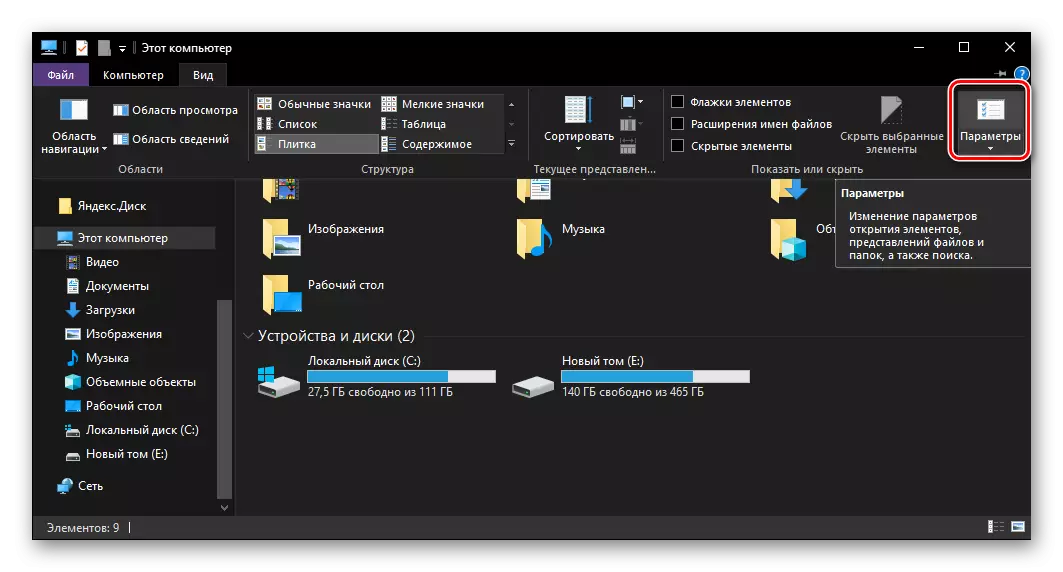

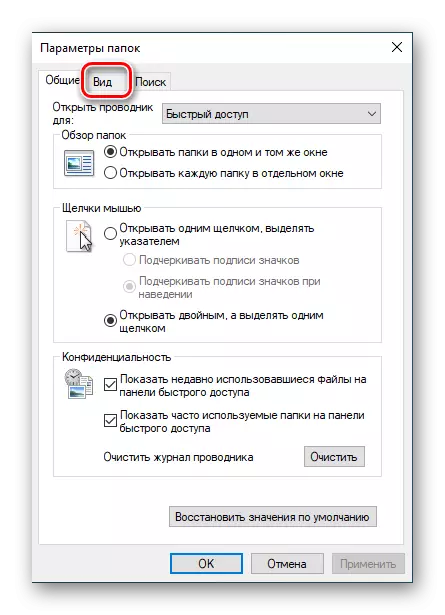

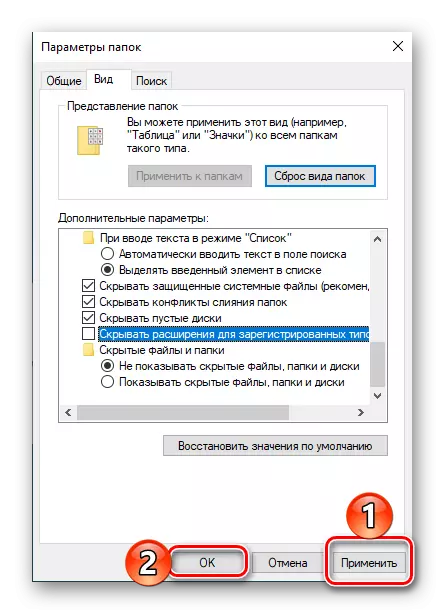
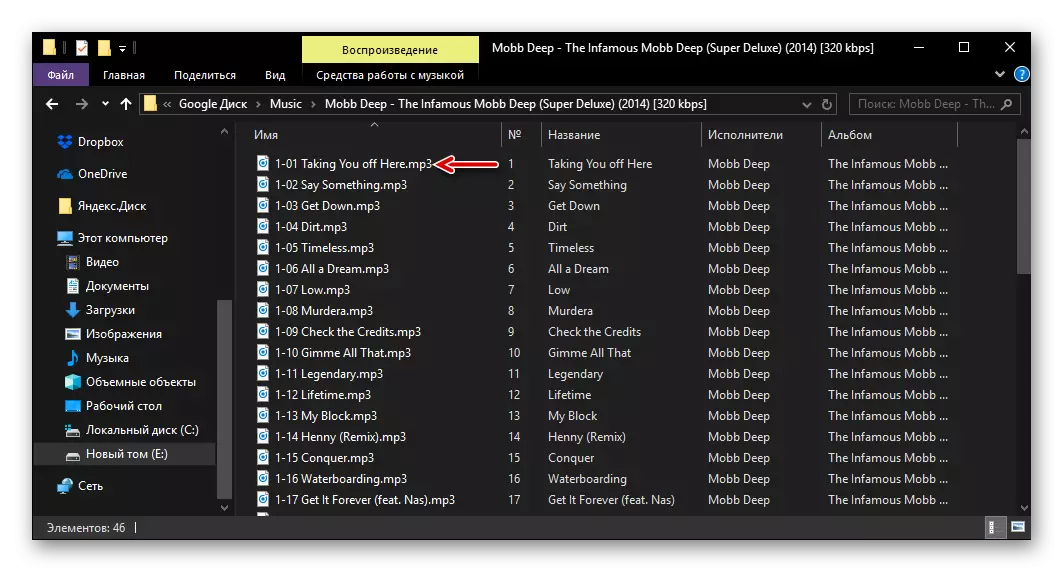
Sena se bonolo haholo ho thusa pontšo ea tse ling tsa faele lifensetereng 10, bonyane haeba li ngolisitsoe tsamaisong. Ka mokhoa o ts'oanang, sena se etsoa liphetolelong tse fetileng tsa os ho Microsoft (feela tabo e hlokahalang ea "mofuputsi" e bitsoa "Tšebeletso", eseng "Sheba"). Ka nako e ts'oanang, ho na le e 'ngoe hape, esita le mokhoa o bonolo.
Mokhoa oa 2: Tab "ho" Phetoho "
Ho etsa liketso tse hlalositsoeng ka holimo, mohlomong u ka bona hore Paramente e re khahlang e mabapi le ponahalo ea "phepelo ea faele e sebetsanang le" pherekano ea ho sebetsa. Ho lekane feela ho bula "Pono" le ho eona, "Show kapa ho pata" Toolbar, kenya letšoao la ho hlahloba ka pele ho leqephe la mabitso a faele.
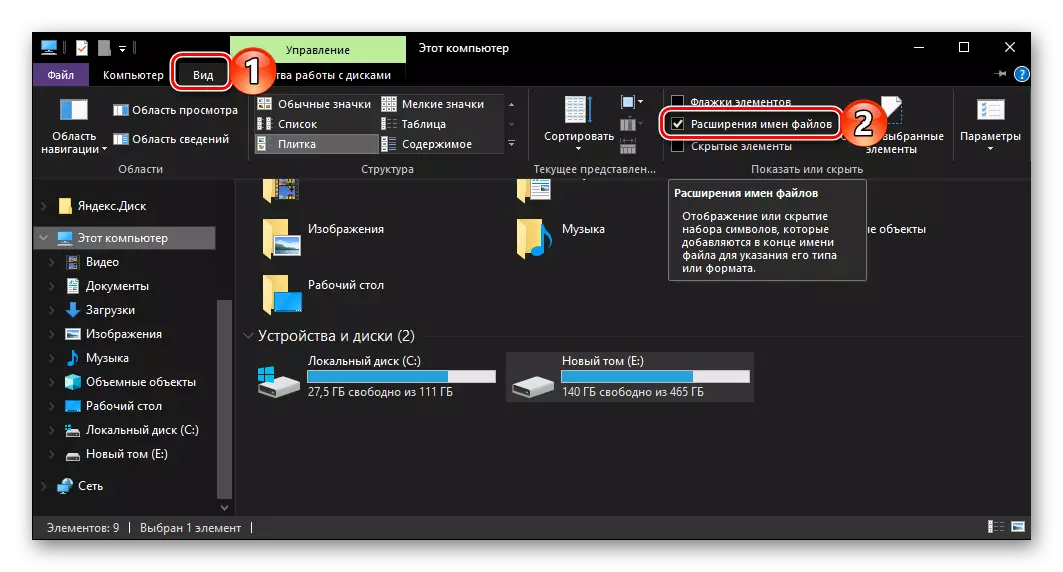
Sephetho
Joale u tseba ho nolofalletsa li-extanion tsa faele ho Windows Windows 10, 'me litsela tse peli li fumaneha ho uena khetho. Ea pele e ka bitsoa setso, joalo ka ha e lemoha liphetolelong tsohle tsa tsamaiso ea ts'ebetso, ea bobeli e ntse e le bonolo haholo ho "ba-ba-bajo". Re ts'epa hore tataiso e nyane ea rona e u thusitse ho uena.
